Kaip išvalyti miglotas nuotraukas
Nebent jūs esate profesionalus fotografas, yra daug kartų, kai puikus vaizdas yra sugadintas, nes jis neryškus! Nesvarbu, ar tai kažkas labai greitai judėjo, ar dėl fotoaparato drebėjimo, neryškus vaizdas yra gana nenaudingas.
Tačiau yra daug kartų, kai jūs tiesiog negalite atkurti momento, užfiksuoto šiame blurry nuotraukoje, ir padaryti jį aiškesnį ar aštrintą, verta fotografuoti. Laimei, yra daug įrankių, kurie gali būti naudojami šiai problemai išspręsti.
Paveikslų patobulinimo programinės įrangos programos, pvz., "Adobe Photoshop", turi puikius įrankius, padedančius susidaryti neryškius vaizdus, tačiau jie nėra laisvi. Šiame straipsnyje aš aptarsiu porą metodų "Photoshop", kurie gali padėti jums pašalinti nuotrauką. Jei nuotrauka tikrai jums svarbi, "Photoshop" suteiks jums geriausius rezultatus.
Be to, paminėsiu keletą kitų programų, kurias galite naudoti, jei jūsų kompiuteryje nėra įdiegta "Adobe Photoshop". Pereikite prie ankstesnio 1 ir 2 metodo, jei jus domina kitos programos. Kitos minėtos programos taip pat nėra nemokamos, nes radau, kad visose nemokamose nuotraukų redagavimo programose iš esmės yra vienintelis pasirinkimas, kuris beveik visuomet gali būti baisus.
Žemiau pateiktos programos yra specialiai suprojektuotos pagal individualius algoritmus, siekiant sukurti ryškesnius vaizdus su mažesne degradacija.
Photoshop 1 metodas - naudojant papildomą sluoksnį
Šis metodas yra gana paprastas ir labai gerai veikia vaizdus. Pavyzdžiui, pažiūrėkite į šią nuotrauką, kai viena pusė neryškus, o kita - pasipjaustyta.

Pažiūrėkite į dešinę pusę (įstrigusią) ir kairę pusę. Ar galite pamatyti medžių skirtumą ir žmogų, vaikščiojančią žemyn? Štai kaip tai padaryti.
Pirmiausia atidarykite vaizdą "Photoshop" ir paspauskite " CTRL + J", kad pakartotumėte fono sluoksnį. Paspauskite ant 1 sluoksnio skydelio Sluoksniai .
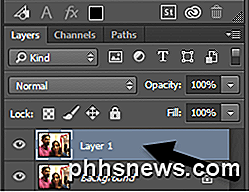
Tada eikite į " Filter", tada " Other" ir pasirinkite High Pass . Kuo didesnė vertė, kurią nustatote, tuo ryškesnis bus jūsų vaizdas. Tačiau, jei nustatysite, kad jis tikrai didelis, vaizdas taps grūdėtas. Aš nustatiau 10 taškų.
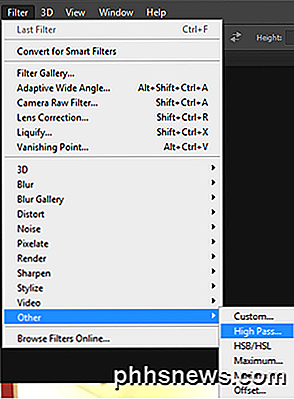
Nesijaudinkite, jei jūsų vaizdas atrodo tamsaus medžio anglis buvo išmestas visame, mes dar nepabaigė! Pasirinkę naują sluoksnį, nustatykite maišymo režimą į " Hard Light" ir sureguliuokite " Opacity" neskaidrumą, kad atrodytų geriausiai. Pagal numatytuosius nustatymus jis nustatytas 100%, bet jūs galite gauti geresnių rezultatų 50% arba kažkas kito, taigi tiesiog žaisite su ta verte.
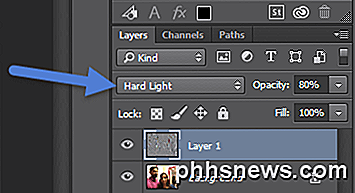
Viskas! Jūsų vaizdas dabar turėtų būti daug ryškesnis! Deja, jei jūsų vaizdas labai neryškus arba išsisklaidymą sukelia labai greitas judėjimas, tikriausiai nematysite jokio didelio skirtumo.
Geriausi rezultatai yra tada, kai vaizdas yra tiesiog nesuskaldytas, nes fotoaparatas sutelkė dėmesį į netinkamą objektą ar kažką panašaus. Čia yra vaizdas prieš ir po jo, kurį aš išbandžiau naudojant šį metodą:


"Photoshop 2 metodas" - "Shake" mažinimo filtras
Aukščiau aprašytas metodas buvo paprastas būdas nuotrauką "Photoshop" supaprastinti. Išplėstinis būdas yra naudoti naują vibracijos mažinimo filtrą . Jei norite pradėti naudoti šį filtrą, eikite į priekį ir spustelėkite " Filtras", tada " Apipjaustymas" ir " Sumažinti" .

Kairiajame paveikslėlyje bus rodomas langas, kuriame dešinėje yra kelios parinktys. "Photoshop" automatiškai bandys išsiaiškinti, kuri vaizdo dalis turi atrodyti, kad ištaisytumėte išsiliejimą. Šį paveikslėlio skyrių pamatysite taškinėse eilutėse.

Tai vadinama išsklaidymo pėdsakais, o pagal nutylėjimą yra tik vienas. Idealiu atveju išminkimo pėdsakas turėtų būti to paties vaizdo, kurio kraštutinė kontrastas, dalis. Taigi, jei viena vaizdo dalis yra šviesi ir kita dalis yra tamsi, užuomazgų pėdsakai turėtų būti kraštas. Ankstesniame pavyzdyje numatytasis langelis yra aplink jos veidą, o tai yra gerai, bet ne idealus.
Galite pakoreguoti dėžutę, vilkdami kampus ir pakeitę dydį. Taip pat galite spustelėti ratą viduryje, kad jį perkelti. Jei jūsų vaizdas yra tikrai didelis, taip pat galite sukurti kelias blizgesio pėdsakus tuo atveju, kai neryškus poveikis skirtingose paveikslėlio dalyse yra skirtingas. Jei norite sukurti dar vieną išlygą, tiesiog spustelėkite ir vilkite, kad pradėtumėte piešti kitą langelį. Aš sukūriau du plyšio pėdsakus, kad sužinotų, ar rezultatai bus geresni.
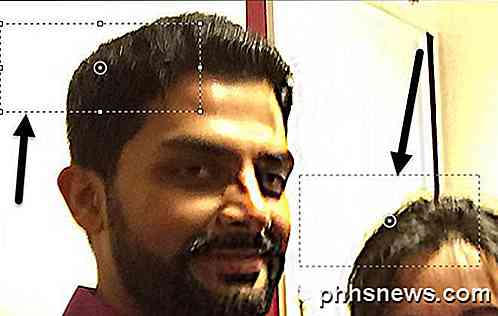
Savo bandymais maniau, kad kartais numatytosios parinktys suteikė geresnių rezultatų nei tada, kai pakeitiau išsklaidymo pėdsakus. Kitais atvejais, maniau, kad sureguliuodami plyšio pėdsakus padarė vaizdus geriau, todėl turėsite išties žaisti su visomis galimybėmis, kad gautumėte geriausius rezultatus.

Štai galutinis vaizdas iš 2 metodo, kuris, mano manymu, atrodo šiek tiek geriau nei 1 metodo rezultatai. Tai akivaizdžiai toli nuo to, kad idealus, bet neryškus vaizdus retai galima paversti kristalais aiškiais kadruvais.
Dumbliai
"Blurity" yra "Windows" arba "Mac" programa, sukurta tik nuotraukoms nenuilstanti. Savo bandyme jis atliko puikų darbą ir galiu suprasti, kodėl jie ima mokėti 79 dolerius! Neabejotinai verta tik šiek tiek sumokėti, jei vaizdas iš tikrųjų reiškia daug ką jums ar jei turite daug neryškių nuotraukų, kurias norite išspręsti.
Aš taip pat paleidžiau programą per "VirusTotal" ir ji pasirodė švari, todėl nereikia nerimauti dėl šnipinėjimo programų ir tt Vienintelis dalykas, susijęs su šia programa, yra tas, kad įdiegus tai privers jus pereiti per šį vadovėlį jūs turite užpildyti, kol iš tikrųjų galite pradėti naudotis programa.
Bet kokiu atveju, kai praeisite, tiesiog spustelėkite mygtuką Atidaryti vaizdą ir tada spustelėkite bet kurioje vietoje, kurioje yra geras objekto blurumo pavyzdys.
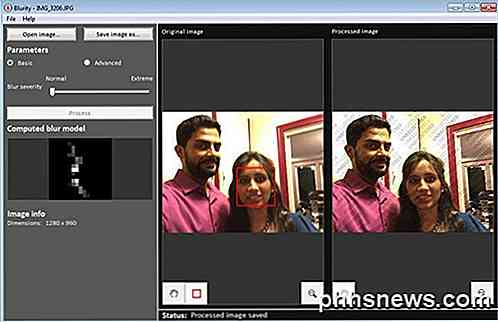
Pasirinkę regioną, tiesiog paspauskite mygtuką " Procesas " ir sukursite fiksuoto neryško vaizdo peržiūrą. Čia yra rezultatas mano bandomajame vaizde su vandenženkliu, kuris dar yra paveikslėlyje.

Atsisakius vandens ženklo, programa iš tikrųjų atlieka labai gerą darbą, kad būtų ištaisyta vaizdo netikėtumas, o tai geriau, nes kainuoja šiek tiek. Jei norite gerų rezultatų ir šiek tiek pigesnės kainos, peržiūrėkite žemiau pateiktą programą.
SmartDeblur
Kita gera "SmartDeblur" programa skirta tik neryškoms nuotraukoms. Tai leis jums grąžinti $ 49, bet vėl, tai labai geras darbas. Kai atsisiųsite ir įdiekite programą, apačioje spustelėkite mygtuką Atidaryti, kad pasirinktumėte vaizdą.
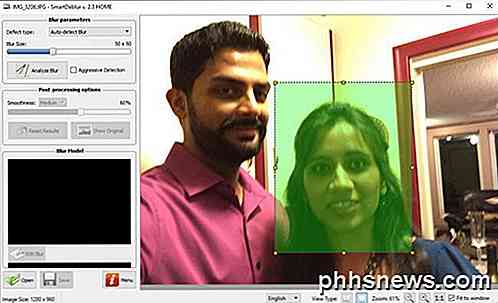
Tada galite keisti keletą nustatymų, pvz., " Blur Size" arba "mėlynos spalvos" (" Out of Focus" blur "arba" Gausskio blur "), bet aš rekomenduoju pirmiausia pradėti rodyti numatytuosius nustatymus, kad pamatytumėte, kokia programa veikia. Taip pat galite pasirinkti regioną, jei norite, arba tiesiog spustelėkite Analizuoti blurumą ir analizuos visą vaizdą.
Galbūt turėsite padidinti sklandumo parinktį, nes radau numatytuosius nustatymus, todėl vaizdas tampa gana grubus. Čia yra mano rezultatas tame pačiame bandymo paveikslėlyje, naudojant 100 x 100 dydžio blur dydį ir analizuojant visą vaizdą:

Taigi, jūs turite porą būdų, kaip ištaisyti neryškius vaizdus naudodami programinę įrangą. Kaip jau minėjau, visi nemokami įrankiai, kuriuos bandžiau atlikti, buvo siaubingai, todėl aš netgi nerimaudavau dėl jų paminėti. Jei turite kokių nors klausimų ar pasiūlymų, nedvejodami pakomentuokite. Mėgautis!

Kaip išlaikyti "Netflix" nuo visų jūsų telefono duomenų naudojimo
Netflix neseniai atnaujino savo mobiliąsias programas su ilgai laukta funkcija: dabar galite nurodyti, kiek duomenų (maždaug) jis naudoja, taigi jūs nenorite eiti per savo korinių duomenų dangtelį. "Netflix" naudoja daug duomenų apie 1 GB per valandą, žiūrėdamas standartinio apibrėžimo turinį. Jei naudojate mobilųjį ryšį su duomenų dangteliu, kurį dažniausiai yra daugelis žmonių, tai per daug.

Kaip surinkti keletą pabrėžtų teksto parinkčių į vieną dokumentą "Word 2013"
" žOdis leidžia jums paryškinti tekstą taip, kaip popieriuje būtų naudojamas žymeklis. Galite skambinti tam tikroms dokumento dalims naudodami paryškinimo priemonę. Ką daryti, jei norite nukopijuoti visą nespalvotą paryškintą tekstą į kitą dokumentą? Galite rankiniu būdu kopijuoti visus neatitinkančius paryškintą tekstą, pasirinkę pirmąją dalį naudodami pelę.



